I denne tutorial vil du trin for trin lære, hvordan du kan oprette et design i Canva. Uanset om du ønsker at designe en Instagram-post, en invitation eller en præsentation, tilbyder Canva dig et væld af muligheder og skabeloner. Du vil opdage, hvordan du kan tilpasse og designe dine designs kreativt uden at bruge for meget tid. Lad os komme i gang!
Vigtigste erkendelser
- Canva tilbyder et væld af skabeloner og formater til forskellige platforme.
- Du kan indsætte dine egne billeder og tekster og tilpasse alt efter dine ønsker.
- Inspiration og farvepaletter vises direkte under oprettelsen for at lette designprocessen.
Trin-for-trin vejledning
Trin 1: Klik på "Opret design"
For at starte et nyt design i Canva skal du åbne platformen og klikke på "Opret design". Her vises forslag til forskellige designformater.

Trin 2: Vælg passende format
Hvis du f.eks. vil oprette en TikTok-post, kan du simpelthen indtaste "TikTok" i søgefeltet. Du vil se, at Canva tilbyder et væld af formater og skabeloner. Vælg det format, du har brug for, f.eks. en video eller et simpelt opslag.
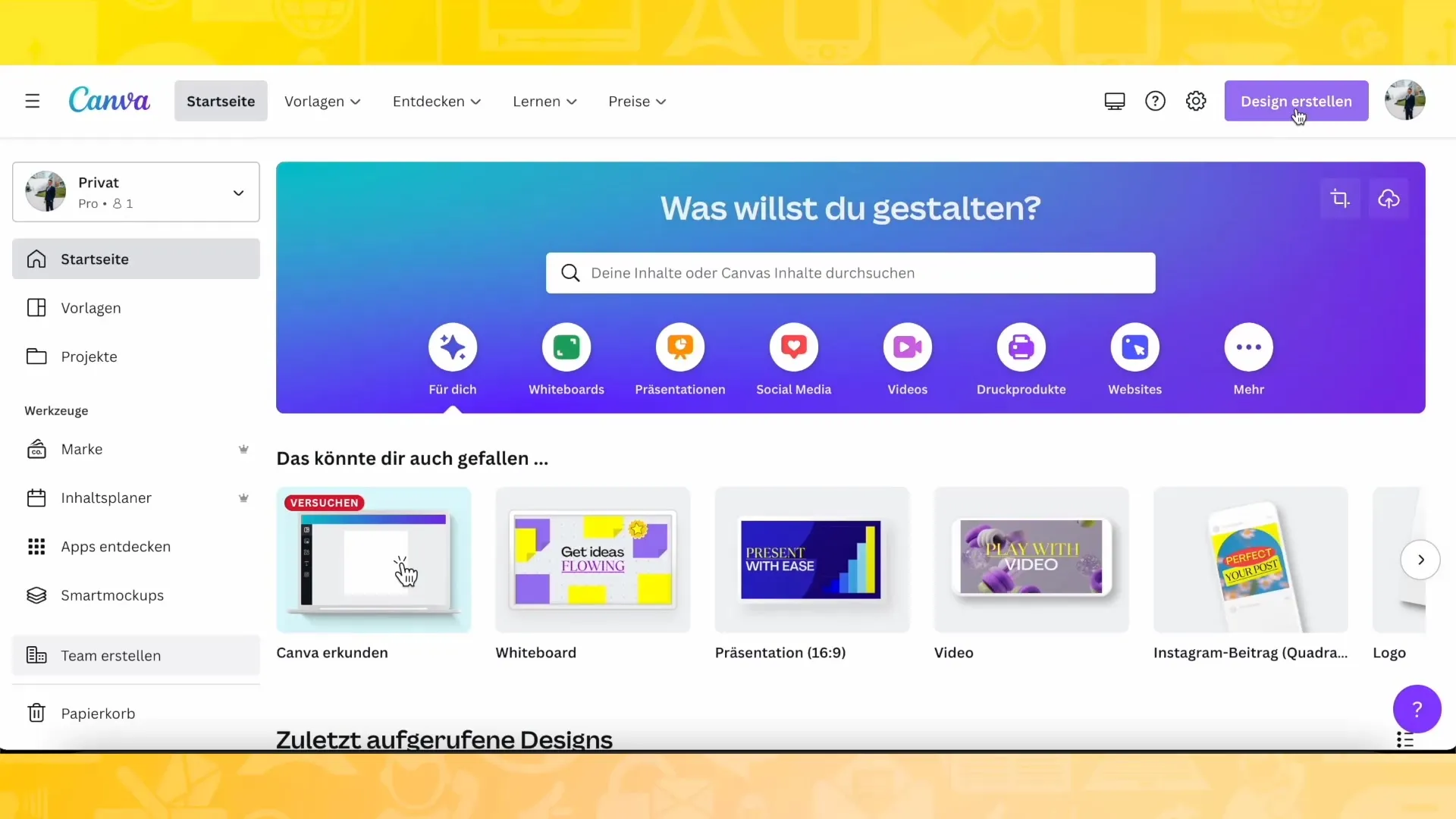
Trin 3: Vælg skabelon
Når du har valgt det ønskede format, åbner der sig en ny side med diverse skabeloner. Du kan scrolle igennem skabelonerne for at få inspiration eller vælge en skabelon, du kan lide. Lad os f.eks. vælge et Instagram-opslag som eksempel.
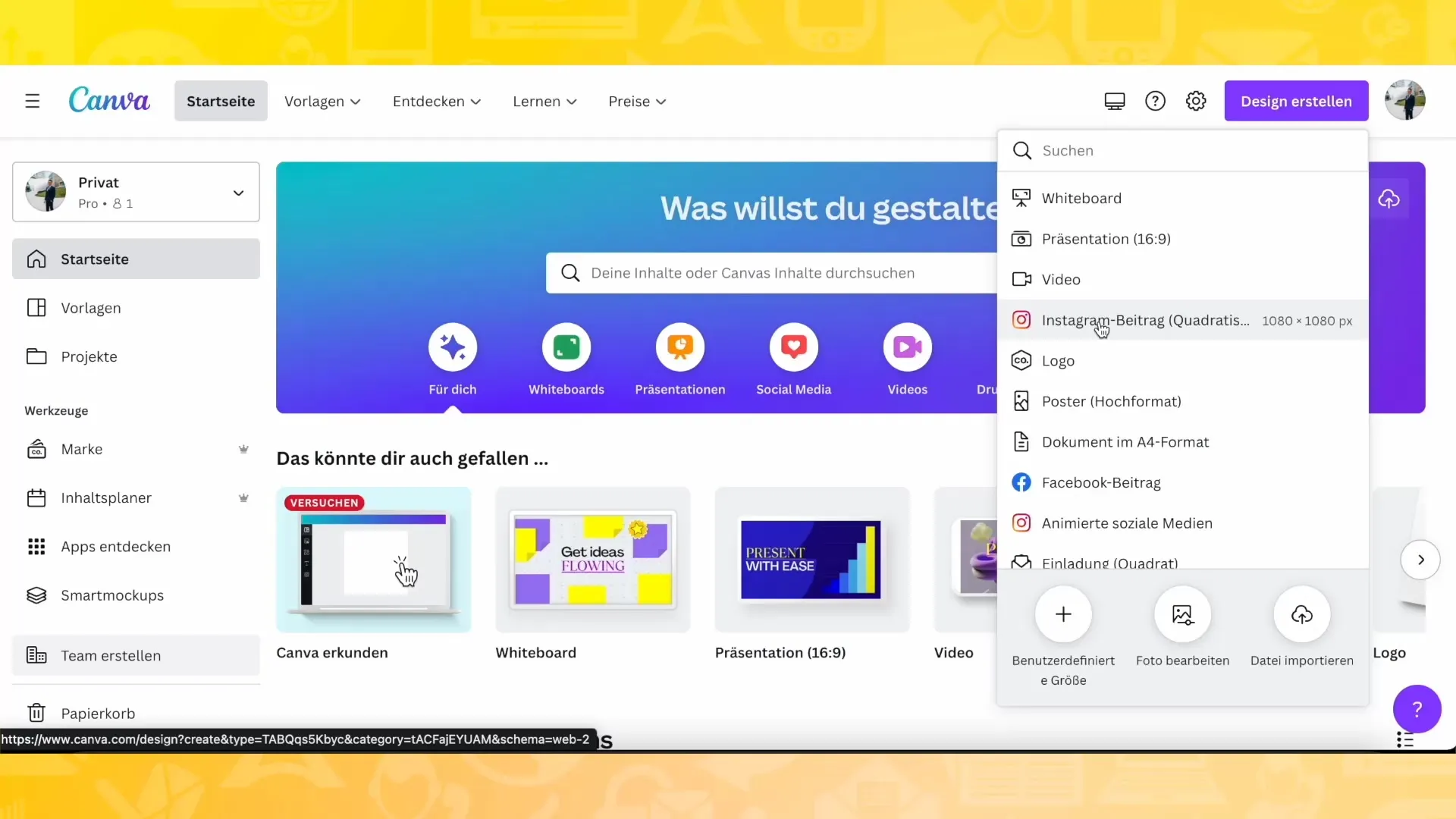
Trin 4: Tilpas skabelonen
I den valgte skabelon vil du allerede se forskellige elementer som billeder, tekst og grafik. Du kan nu tilpasse teksterne, erstatte billeder eller uploade dine egne billeder. Designet vises automatisk i den rigtige størrelse til Instagram.
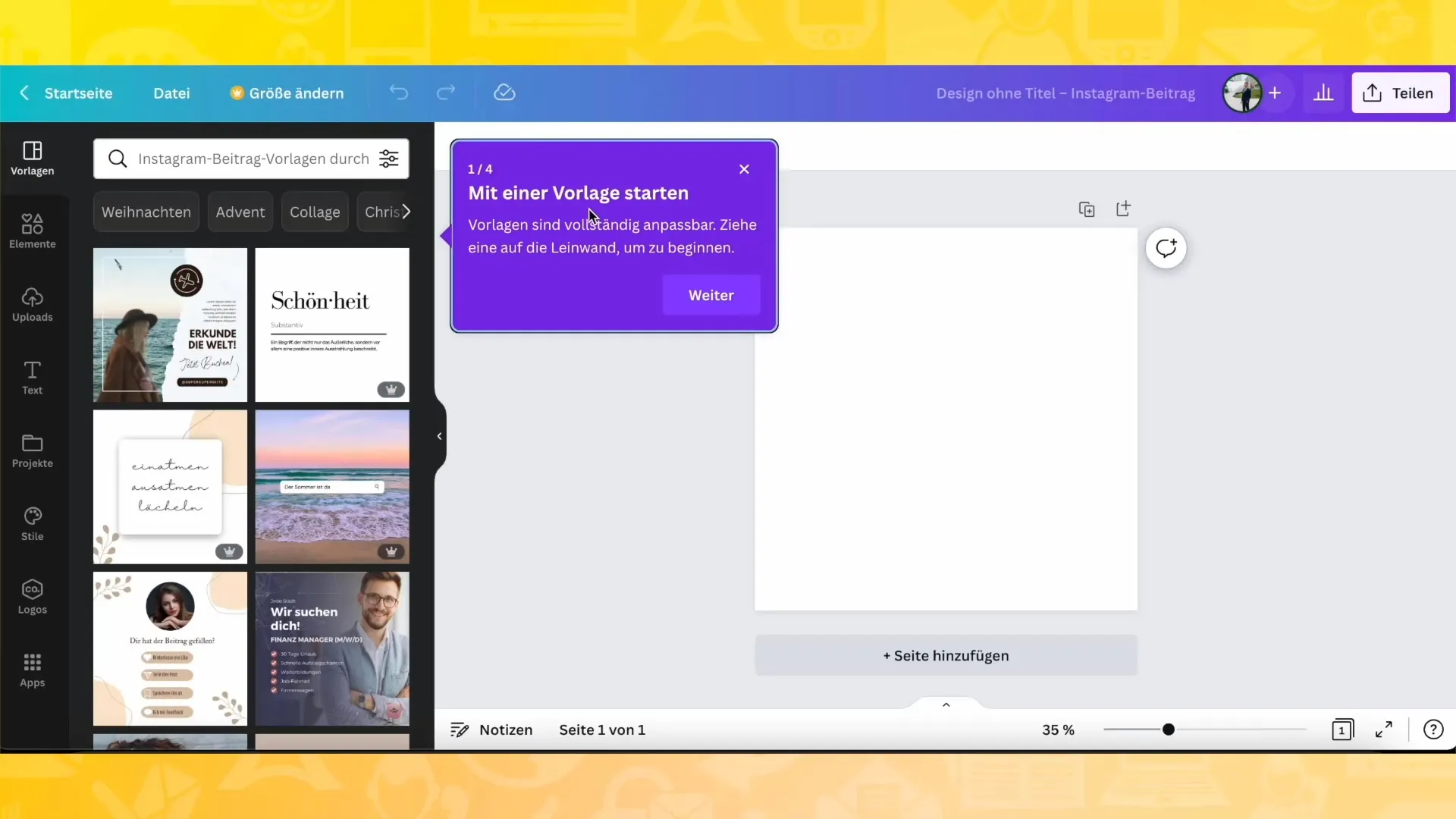
Trin 5: Tilføj elementer
For at udleve din kreativitet yderligere kan du tilføje ekstra elementer som linjer, former eller klistermærker. Gå til kategorien "Elementer" i venstre side. Her kan du browse gennem forskellige kategorier og vælge det passende designelement.
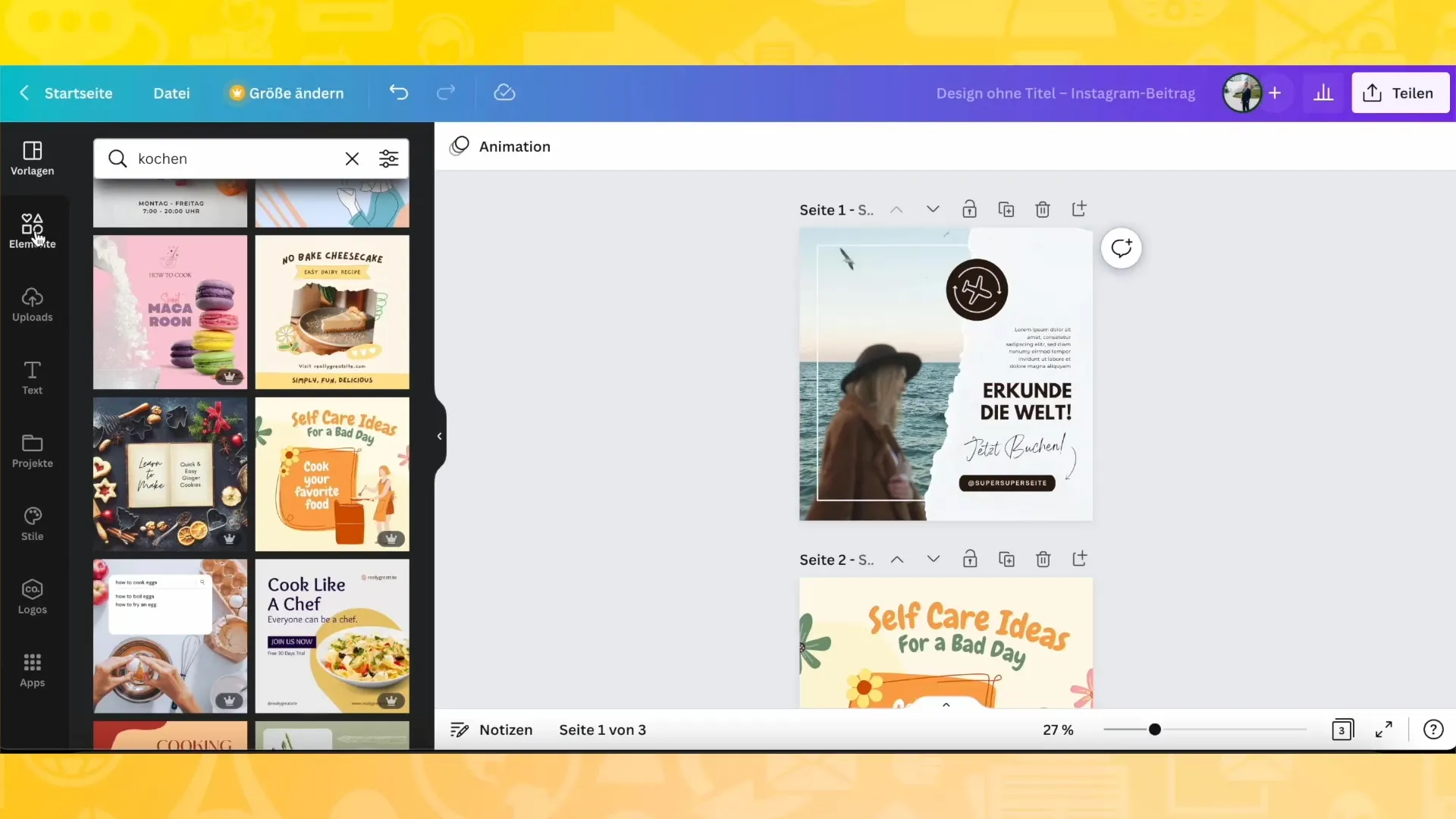
Trin 6: Upload egne billeder
Hvis du vil anvende dine egne billeder, kan du blot uploade dem til Canva ved at trække og slippe. Klik på "Uploads" og upload dine billeder. Du kan lige så let trække billederne ind i dit design.
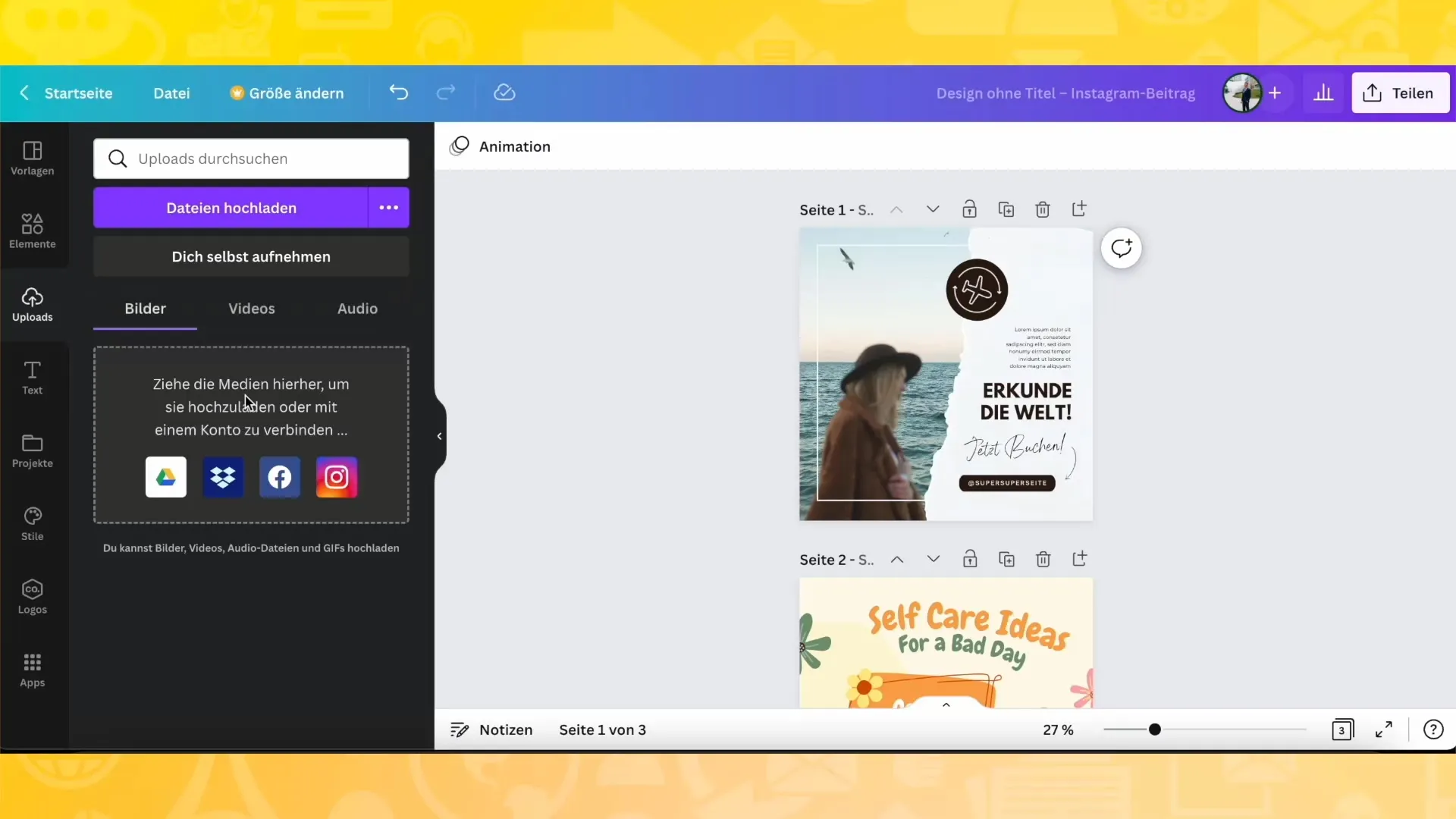
Trin 7: Tilføj tekst
For at tilføje tekst skal du vælge tekstmuligheden i den venstre rude. Her kan du tilføje overskrifter, mindre tekstfelter og din hovedtekst. Klik på de relevante teksttyper for at indsætte dem i dit design.
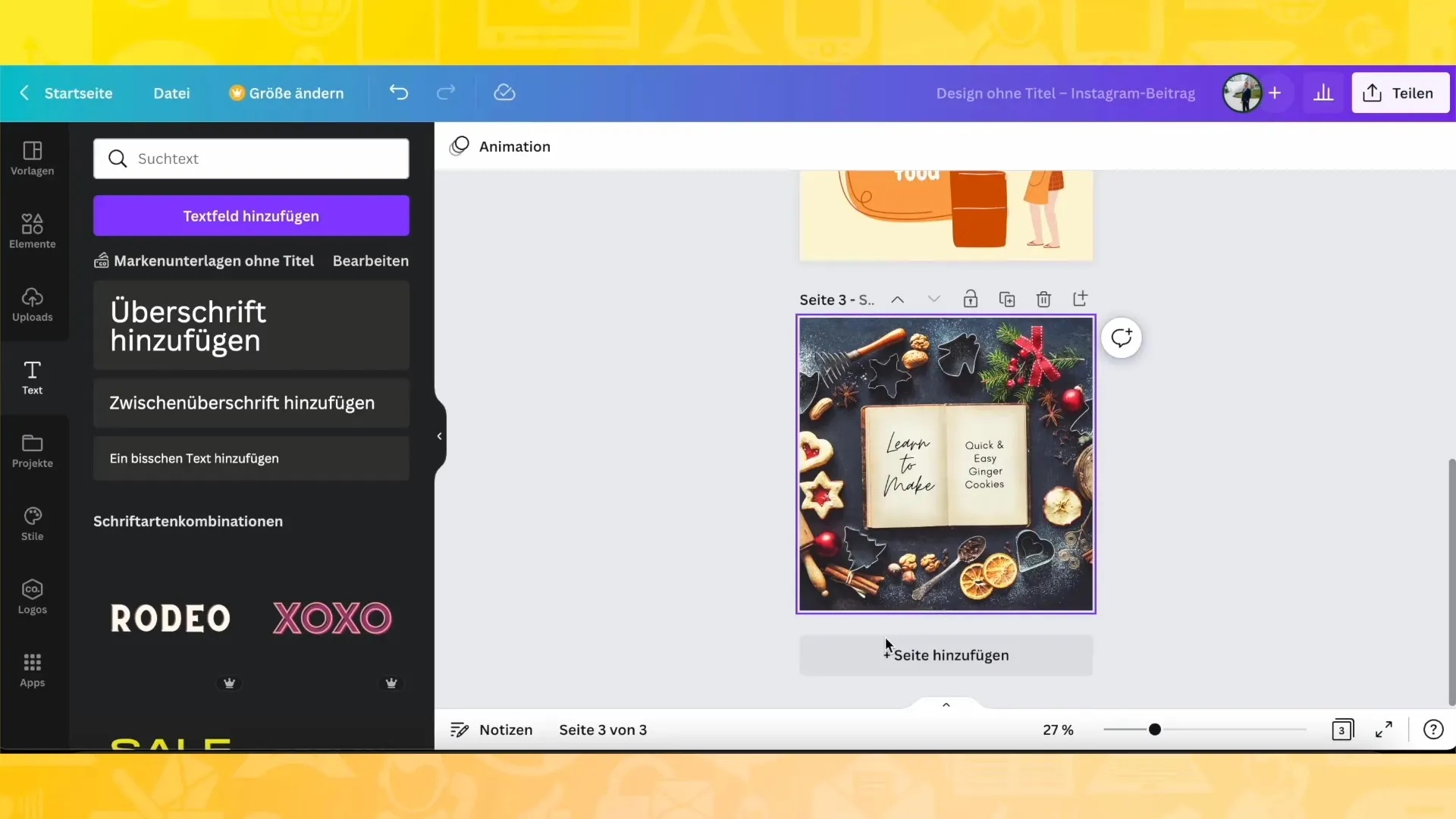
Trin 8: Brug farvepaletter og skrifttyper
For at sikre at dit design ser harmonisk ud, tilbyder Canva passende farvepaletter og skrifttyper. Gå til stilmulighederne i sidepanelet. Her kan du se, hvilke farver og skrifttyper der passer godt sammen.
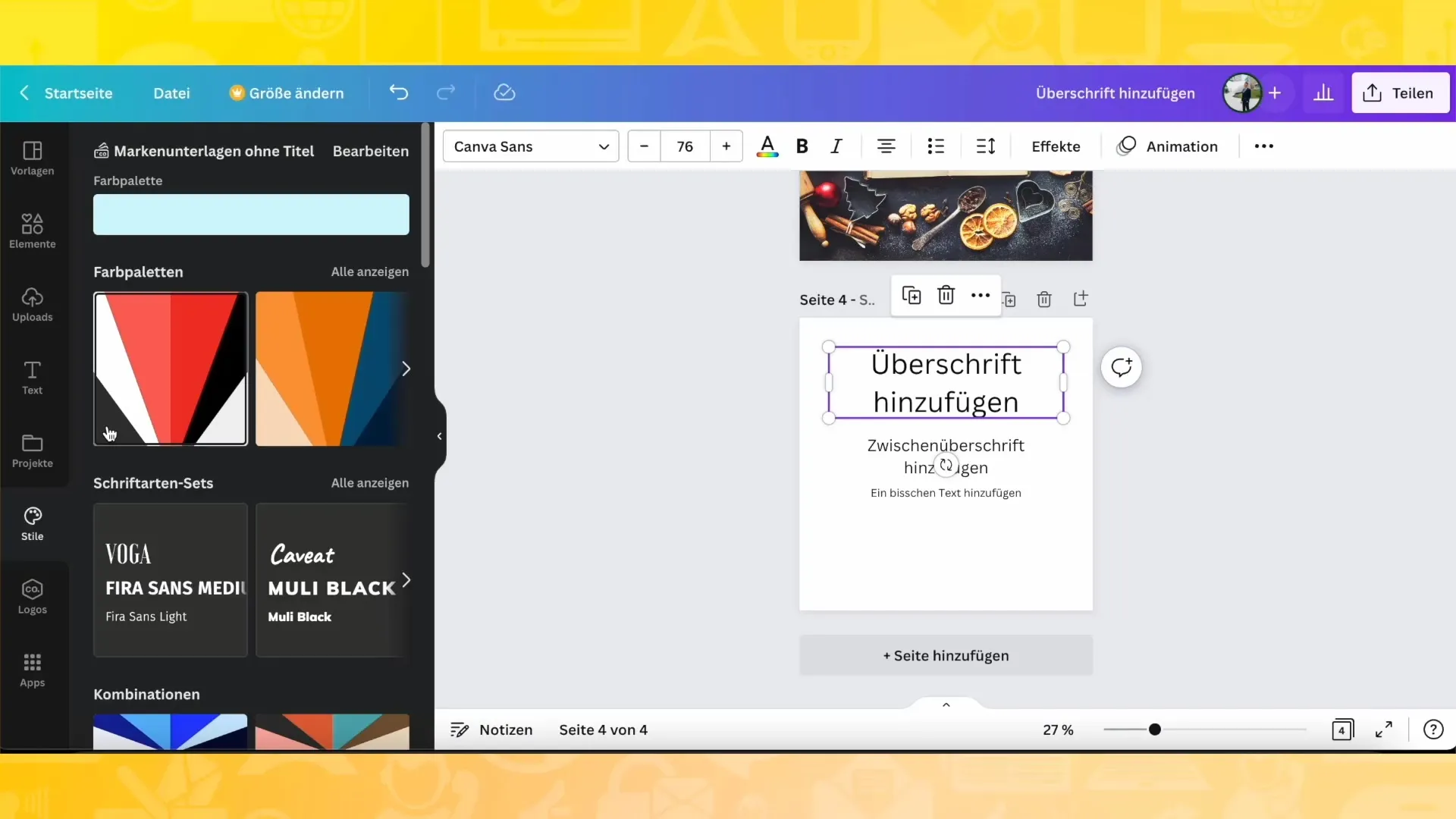
Trin 9: Gem og download dit design
Når du er tilfreds med dit design, kan du gemme og downloade det. Klik på "Download" i øverste højre hjørne og vælg det ønskede format, f.eks. PNG eller JPEG. Dit design er nu klar til at blive delt!
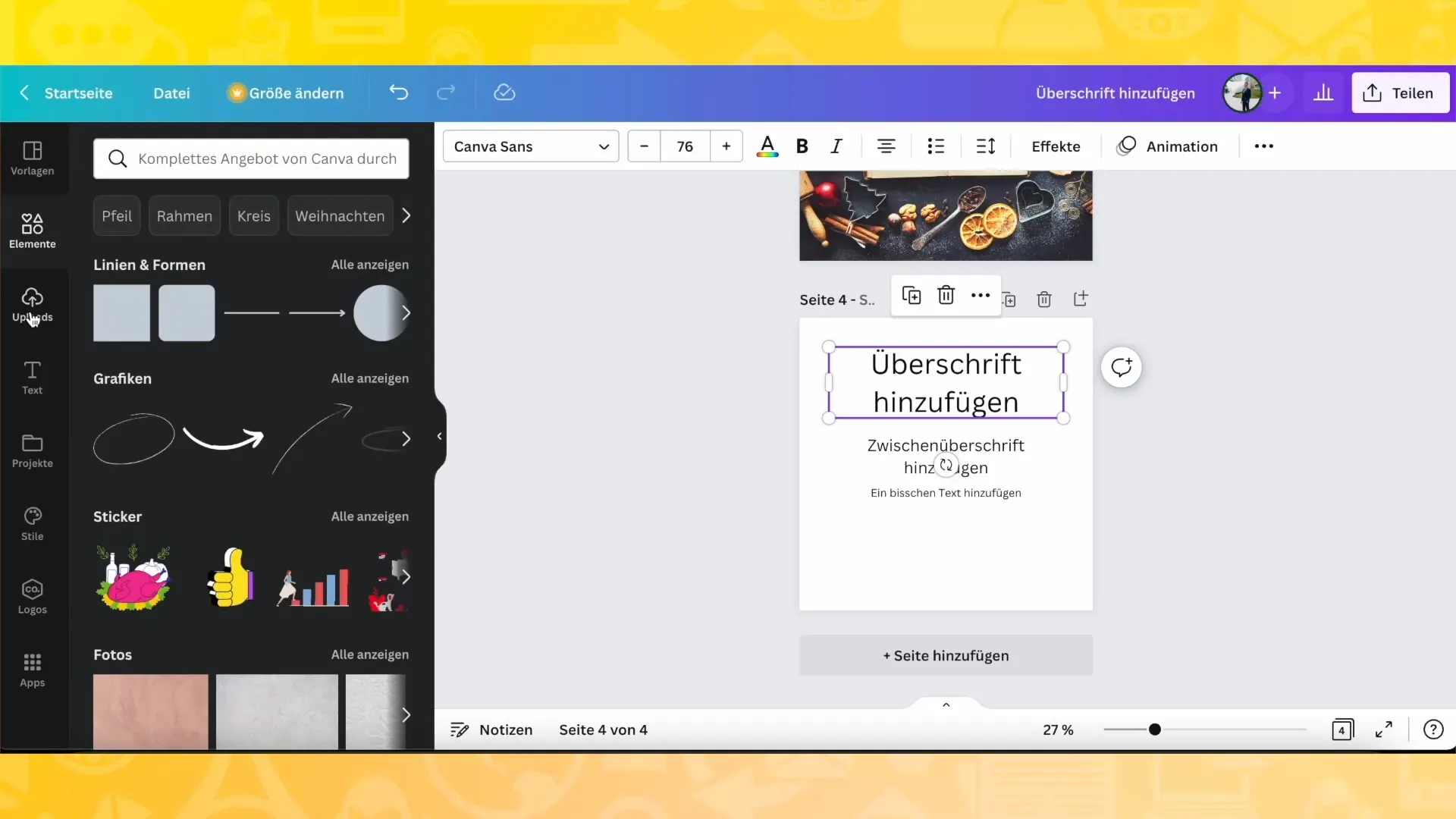
Oversigt
I denne vejledning har du lært, hvordan du kan oprette et kreativt design ved hjælp af Canva. Du har lært om de forskellige funktioner og muligheder for at tilpasse billeder, tekst og elementer efter dine ønsker. Nu er du i stand til at oprette professionelle designs og visualisere dine ideer.
Ofte stillede spørgsmål
Hvordan kan jeg uploade mit eget billede i Canva?Du kan trække dine billeder til upload-vinduet eller uploade dem via upload-muligheden i venstre sidebjælke.
Kan jeg oprette design uden en Pro-konto?Ja, mange funktioner og skabeloner er tilgængelige uden en Pro-konto, dog er der visse begrænsninger med visse premium-elementer.
Hvordan finder jeg de passende skrifttyper til mit design?I stilemuligheden i venstre sidebjælke foreslår Canva passende skrifttyper, der passer godt sammen.
Kan jeg gemme mine designs i forskellige formater?Ja, du kan gemme dit design i flere formater som PNG, JPEG eller PDF.


